

作者: Gina Barrow, 最新更新: 2018年6月14日
有新iPhone吗? 我们会帮助你的 将联系人从iPhone传输到iPhone 在这篇全新的文章中轻松使用不同的方法。 继续阅读。

联系人是移动智能手机的基础。 这是因为我们可以随时轻松地与我们的联系人联系,传达和分享详细信息。 从那时起,短信和通话已成为主要的通信方式。 如果我们失去联系,我们觉得我们无能为力。 好的,凭借今天的技术,我们已经可以确保我们的联系人是安全的,并且可以随时备份。 不再担心数据丢失。 在防火和安全方面,iPhone是最好的设备。 因此,如果您计划购买新iPhone并销售旧iPhone,您可以通过选择我们将在下面讨论的最佳方法轻松地将联系人从iPhone转移到iPhone!
Part1。 如何使用iCloud传输联系人?Part2。 如何快速将联系人从iPhone转移到iPhone?视频指南:如何备份iPhone数据并将数据传输到其他iPhone。部分3。 如何通过蓝牙将联系人从iPhone转移到iPhone?部分4。 如何通过iTunes在iPhone设备之间传输联系人?部分5。 结论。
来自旧的iPhone
前往设置
点按iCloud,确保已启用
查找联系人并确保切换为联系人
向下滚动并找到备份
敲打 立即备份
获取新的iPhone
转到“设置”屏幕
敲打 从iCloud Backup还原
使用您的iCloud帐户登录
查找并点按最近的iCloud备份
完成设置后,转到“设置”
点按iCloud并启用“通讯录”
点按“联系人”并刷新应用
等到所有联系人都从备份中下载
两款iPhone都有相同的联系方式,这意味着如果您打算销售旧的iPhone,那么最好确保清除存储在那里的所有数据。
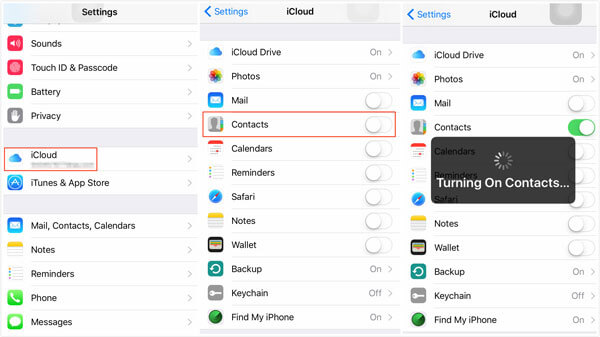
您认为没有iCloud就可以将联系人从iPhone转移到iPhone吗?
是的你可以! 借助专用于为大多数移动数据提供备份和存储的程序或软件,可以实现这一点。 强烈推荐的程序之一是FoneDog Toolkit- iOS数据备份和恢复。
FoneDog Toolkit- iOS数据备份和恢复 让您 将联系人从iPhone传输到iPhone 即使没有iCloud。 这是第三方软件,主要用于为整个iPhone,iPad和iPod touch中的所有文件创建备份。
它具有以下功能
如果您正在寻找方法来选择性备份您的联系人或整个电话簿,那么下载免费版的FoneDog Toolkit-iOS数据备份和恢复。
立即下载您的免费版本,了解如何在不担心数据丢失的情况下备份数据。 然后将您的联系人转移到其他设备。
如何使用Fonedog工具包?
Step1:下载并安装FoneDog Toolkit- iOS数据备份和恢复。 运行程序,连接设备并单击 iOS数据备份

Step2:选择备份模式

Step3:选择要备份的文件类型,例如联系人

Step4:等到过程完成

如何将联系人转移到新iPhone?
该过程类似于创建备份,只是您可以在列表中选择备份文件并将其完全或有选择地提取到新设备。
#1:将iPhone连接到电脑。 启动FoneDog Toolkit- iOS数据备份和恢复。 单击iOS Data Restore并单击“立即查看”按钮以开始备份您的备份文件。

#2:选择所需的备份文件。 提取所需的文件类型。 有选择地选择要恢复的联系人。 等到过程完成

FoneDog Toolkit- iOS数据备份和恢复非常易于使用。 与本文中的其他方法相比,它要容易得多。 看看剩下的!
这里 是一篇介绍“如何将iPhone联系人备份到谷歌”的文章
最常见也是最简单的方法 转移联系人 在iPhone设备之间是通过蓝牙。 蓝牙技术允许在兼容设备之间轻松进行文件传输,只要它们配对且在范围内即可。
以下是如何通过蓝牙将联系人从iPhone转移到iPhone的步骤:
在两台设备上打开蓝牙
扫描并连接两个iPhone
在主要电话上启动“联系人”应用
选择您需要的所有联系人,然后点按共享。 选择vCard选项
通过蓝牙共享并接受辅助电话上的文件传输
等到整个过程完成
但是,将两个设备配对并且传输可能很慢或中断也可能是一个问题。
iTunes是另一种轻松将联系人从iPhone转移到iPhone的工具。 除了提供备份,iTunes还可以作为恢复文件的媒介。
您可以先转移备份旧iPhone的联系人,然后按照以下步骤操作:
请确保您有 创建了旧iPhone的备份 到iTunes
在iPhone连接到iTunes后,通过转到“摘要”窗格,恢复新iPhone上的iTunes备份
单击“还原”并等待还原完成
整个iTunes备份将应用于新iPhone。 但是,这个过程根本不方便,因为它不仅可以恢复联系人,还可以恢复整个备份。 我们都知道我们不需要iTunes中的整个备份内容。 它甚至可能导致进一步的数据丢失,因为新数据可能会被先前的备份覆盖。
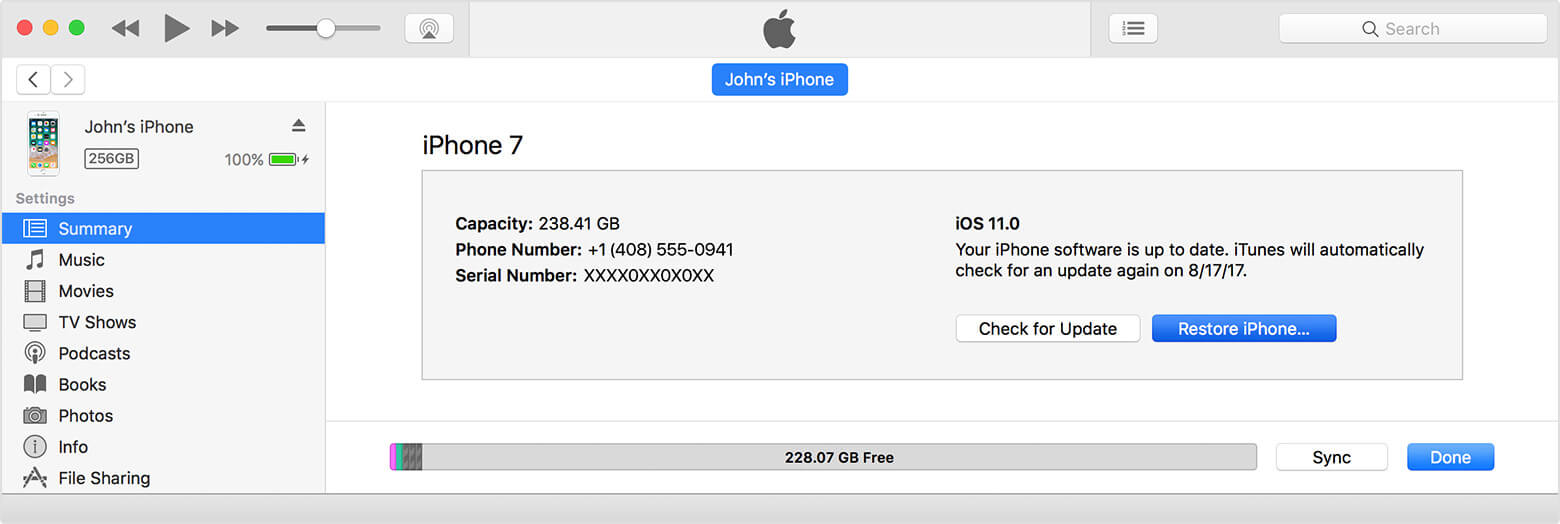
我希望通过遵循我们上面建议的方法,你已经成功了从旧iPhone中获取了联系人 新的。
在将联系人从iPhone转移到iPhone的不同方式中,最简单方便的选择是使用FoneDog Toolkit-iOS数据备份和恢复。 该程序使用安全且非常有效。
发表评论
评论
热门文章
/
有趣乏味
/
简单困难
谢谢! 这是您的选择:
Excellent
评分: 4.4 / 5 (基于 94 评级)